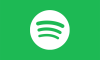iPhoneのアラームなどの音量設置
引用: https://encrypted-tbn0.gstatic.com/images?q=tbn:ANd9GcSsc-3-YZ-MdzhzlZvzJW50WlkczhGU9z4bVJyOI_AppFHg51ie
iPhoneを使用していて、なんとなく分かりづらいと感じる機能は、音量調整でしょう。設定方法が分からないまま、音量を下げたつもりなのにアラーム音がとても大きくなっており驚かされたという人も少なくないでしょう。
実際、iPhoneのアラームを含む音量設定は少し分かりづらくなっています。アラームに限らず音楽の音量や着信音、そして通知音などイメージよりも大きくなっていたり、小さくなっていたり、良く分からないまま使用し続けている状況でしょう。

引用: http://cdn.appllio.com/sites/default/files/styles/article-center/public/r-ios-alerm-settings.jpg?itok=TSNGn1Jh
iPhoneのアラームなどの音量調整は大きく分けて2パターン
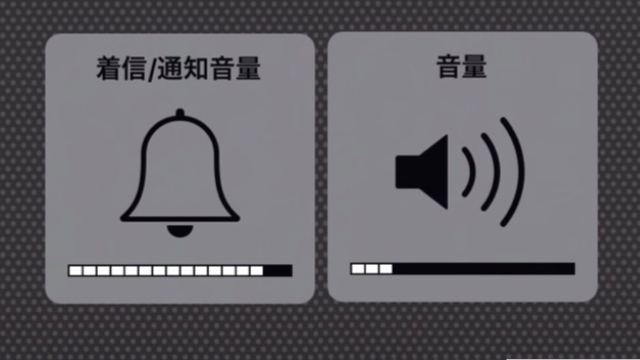
引用: http://www.appbank.net/wp-content/uploads/2017/01/onryo0124-0.jpg
iPhoneの音量調整は大きく分けて2パターンあります。この2パターンあることも、複雑だと感じてしまう要因かもしれません。しかし、しっかり理解をすることで使い分けができるようになりますので、しっかりこの2パターンについて理解を深めていきましょう。1つ目は着信と通知音量です。
そして、もう1つは音量です。どちらも音量に関することなので、複雑に感じてしまうかもしれませんが、着信と通知音量はベルのマークで現されています。そして音量はスピーカーマークで現されています。どちらもマークが出てきますので、理解できるでしょう。

引用: http://iphonequick.info/blog/wp-content/uploads/2017/05/image3134.png
iPhoneのアラームなどの音量調整 ①着信/通知音量

引用: http://imgc.appbank.net/c/wp-content/uploads/2017/01/onryo0124-1.jpg
着信と通知音量は、まさにその名の通り着信と通知のときに鳴る音と現しています。一般的な音で言えば、電話の着信やメール時の通知音がそうです。LINEなどの通知音もこの音量が反映されることになります。また、着信や通知音量はアラームの音も含まれているのです。
つまり、着信音が大きくなってしまい、小さくさせようと設定してしまえば、このアラーム音にも反映されることになりますので注意しましょう。ベルのマークの下にあるバーが音量の大小を現していますので、簡単にどのくらいの音量になっているのかが確認できます。

引用: https://i2.wp.com/iphonet.info/wp-content/uploads/2015/03/07e6090c185d866703cee86bfb432989.png?fit=284%2C400&ssl=1
iPhoneのアラームなどの音量調整 ②音量
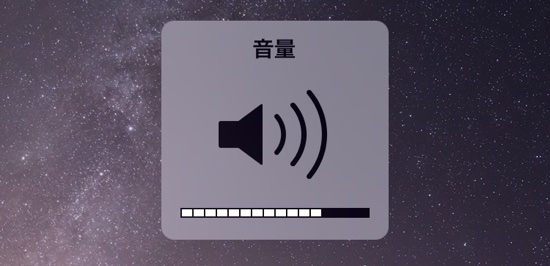
引用: http://www.appps.jp/wp-content/uploads/2017/01/28464F77-009D-42C8-9F01-4962FE9B4490.jpg
音量は、スピーカーマークで現される音量です。この音量は、主にアプリ内にある音楽の再生時やゲームアプリを開いているときに鳴っている音などに反映されます。再生しているときに、本体の側面のボリュームを調整させることで、音量マークが現れます。この音調マークも先ほどのベルマークを同じく、下にあるバーによって音量が分かるようになっています。簡単に調整ができますのでまずは一度試してみましょう。

引用: http://gakublog.com/wp-content/uploads/2014/06/iphone-sound-7.jpg
iPhoneのアラームなどの音量設置は個別にできる
引用: https://lh3.googleusercontent.com/_CuquWxARFm9Q03N7eTYcJUzKabk4PtmzmyKUwjLgv5zwrgMEuFH5BJoJaKDAFSLKdo=w720-h310
しかし、iPhoneのアラームなどの音量設置が複雑なので、個別で設定することができるからなのです。着信音や通知音、そしてアラーム音だけではなく、音楽の再生からイヤフォンを使用したときの音量まで個別に設定することができるからこそ、複雑に感じてしまうのです。
つまり、音量を設定したはずなのに、大きくなってしまっているという場合や、小さくなってしまっているというのは、他の音量の設定をしてしまっている可能性があります。個別設定の意味が理解できれば、それほど難しいことではありませんので、iPhoneの音量の構造がどうなっているか学んでいきましょう。
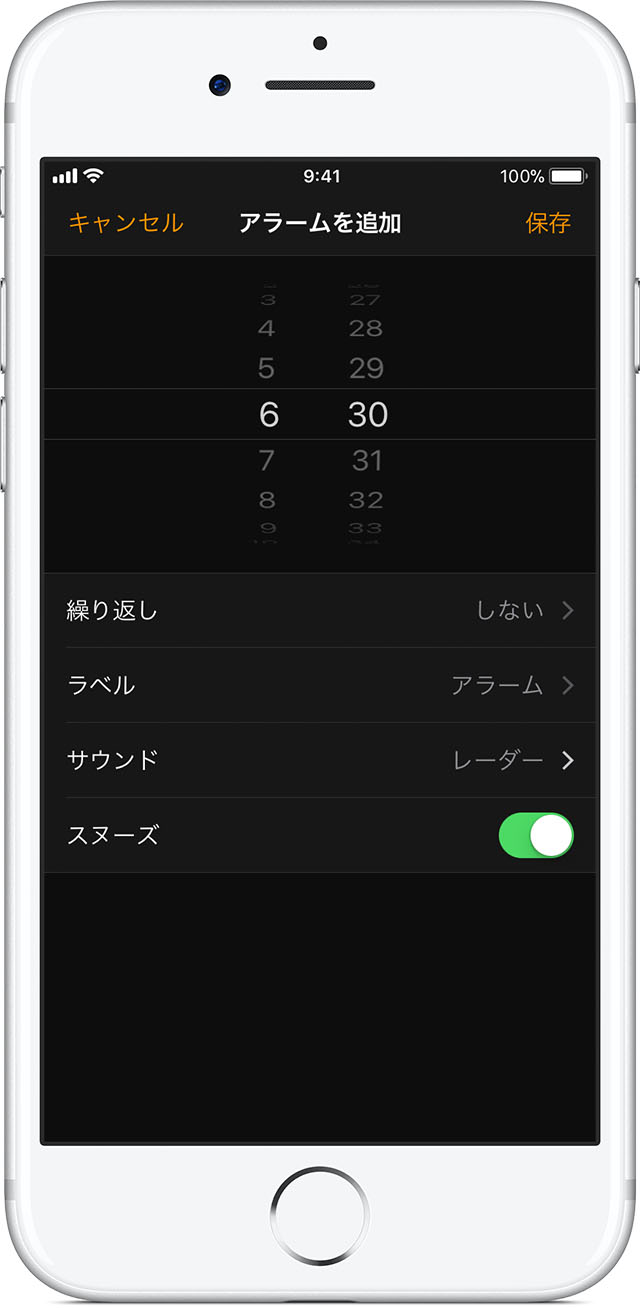
引用: https://support.apple.com/library/content/dam/edam/applecare/images/ja_JP/iOS/ios11-iphone7-clock-set-alarm.jpg
iPhoneのアラームなどの個別音量設置 ①着信音やアラーム音

引用: http://imgc.appbank.net/c/wp-content/uploads/2017/01/onryo0124-4.jpg
着信音や通知音、そしてアラーム音などの音量は、設置アプリから調整します。設定アプリのサウンドを選び、ボタンで変更がオンになっていることを確認しましょう。オンになっていれば、iPhone本体の側面部分で音量の調整を行うことができます。本体の側面で音量の調整ができるだけではなく、画面のバーでも調整を行うことが可能です。
音量を調整しているときには、画面にはベルのマークが出てきます。このマークが着信音や通知音、そしてアラーム音の調整のマークになります。簡単に大きくしたり、小さくしたりすることができます。
引用: https://encrypted-tbn0.gstatic.com/images?q=tbn:ANd9GcQJkxKEi10z-j6K9SgTnpJA1OySBk0h4nz6jkf_QQ7qYrFfd47KOg
iPhoneのアラームなどの個別音量設置 ②アプリの音楽再生時の調整

引用: https://d1f5hsy4d47upe.cloudfront.net/c8/c85d58e815a9b1a0c6773b1ab60e232b_t.jpeg
アプリの中の音楽再生時には、音量は音が出る専用のアプリを起動していることになりますので、音量調整ボタンを押すと調整をすることが可能になります。また、コントロールバーを使用しても同じように音量の調整を行うことが可能になります。
さらに、再生するアプリを閉じて、ホーム画面状態にさせてバックグラウンドで音楽を再生しているときでも本体の側面で音量の調整を行うことは可能です。さらに、設定のサウンドを選びボタンで変更をオフにさせることで、音楽を鳴らしていないときでも音量の調整が可能です。こういった一連の音楽などの調整時には、マークはスピーカーマークになります。スピーカーマークで、音量が大きくなっていたり、小さくなっていたりしているのを確認してみましょう。
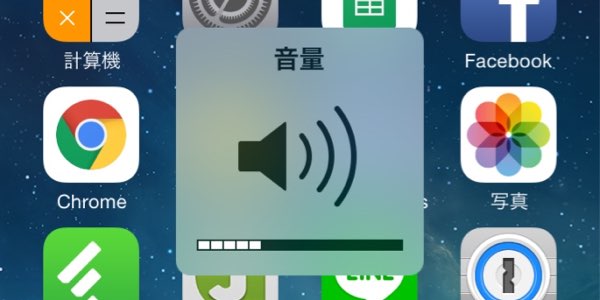
引用: https://keikenchi.com/wp-content/uploads/2015/09/20150906-214227.jpg
iPhoneのアラームなどの個別音量設置 ③ヘッドフォンを使用するとき

引用: https://gatten.me/wp-content/uploads/2017/03/iphone_playbackspeed_main.png
実はiPhoneでは、ヘッドフォンを使用したときの調整は、使用していないときと区別させることができます。つまり、ヘッドフォン専用に音量の調整が保存されるということです。
ヘッドフォンを使用しているときには、ベルマークでもスピーカーマークでもその上にヘッドフォンという文字が出てきますので、とても分かりやすいです。よく、音量調整が複雑だと感じてしまうのは、このヘッドフォンが個別の調整になっているためにそう感じるのかもしれません。

引用: https://img.andronavi.com/wp-content/uploads/2014/03/162d294bd7d53e9cc9cc85dccc67bc3e.jpg
iPhoneのアラームなどの個別音量設置 ④受話音量の調整
引用: https://encrypted-tbn0.gstatic.com/images?q=tbn:ANd9GcQluSnDuFcxgijuE_1EEQ4Q0e-aPXPnPEx5NkHJlyeYbM2k-tnnmA
そして、忘れてはいけないのが、通話中に気になる受話音量でしょう。この受話音量はしっかり自分好みに設定をしておきたいでしょう。受話音量は実際に電話を使用しているときに調整を行います。電話をしているときに、本体側面のボリュームバーの上げ下げで、通話中に調整させることが可能です。実は、iPhoneの受話音量の調節は、実際に電話をしているときにしか調整ができません。相手の声が大きく感じたり、小さく感じたりしたときに調整してみましょう。
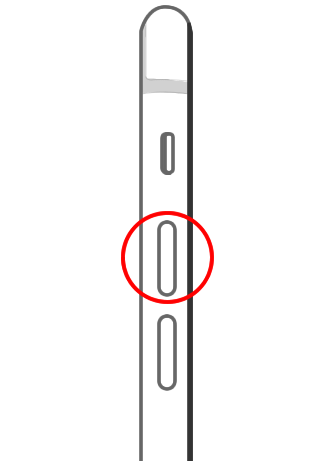
引用: https://faq.api.softbank.jp/images/aU9TMTA=/00iPhone_Se_upbutton.png
iPhoneのアラームの音量設定は簡単

引用: https://ds393qgzrxwzn.cloudfront.net/resize/c720x480/cat1/img/images/0/TTiLHGwX08.jpg
iPhoneを購入して、目覚まし代わりに使用している人は多いでしょう。スマートフォンを目覚ましにさせることで、自分の好きな音楽で起きることができるだけではなく、さまざまな設定を活用して気持ち良く起きることができると感じている人は少なくありません。
しかし、iPhoneのアラーム設定に手こずっている人も多いのではないでしょうか。イメージよりも大きくなっていたり、小さくなっていたり、複雑だと感じてしまいます。目覚ましとして活用したいけれども、設定が複雑に感じてしまい使用していない人は、実際に使用してみればとても簡単なので、ぜひ活用してみましょう。
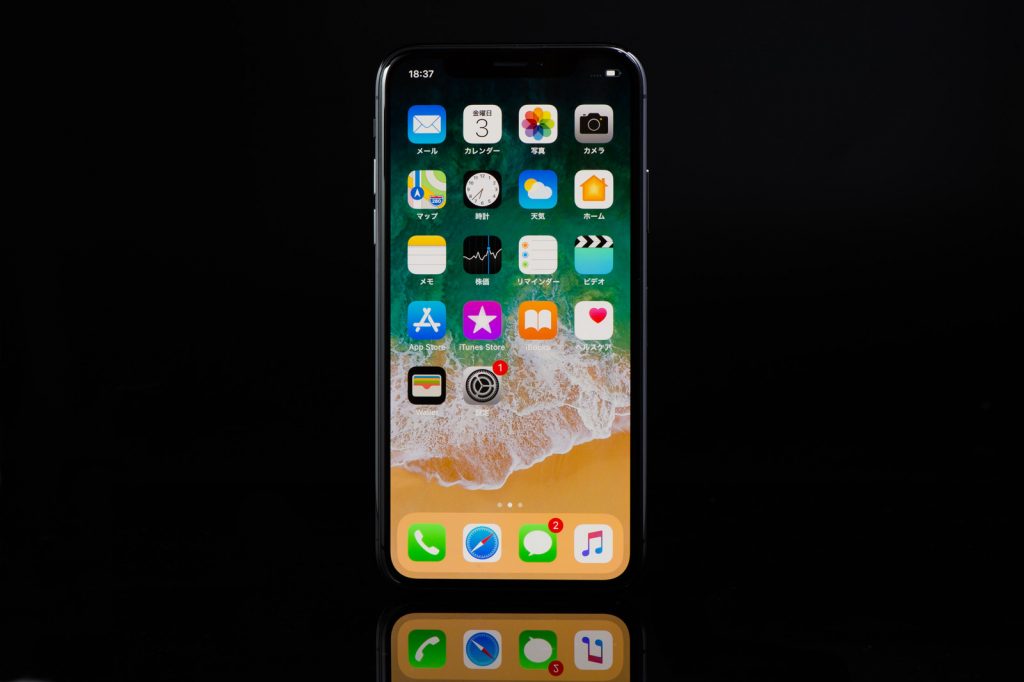
引用: http://minto.tech/wp-content/uploads/2018/05/iphoenx-40_TP_V-1024x682.jpg
iPhoneのアラームの音量設定方法

引用: http://cdn.appllio.com/sites/default/files/styles/article-center/public/r-ios-alerm-vibration-without-sound.jpg?itok=UmDulDJf
iPhoneのアラームの設定方法は、まずはコントロールセンターをタップします。次に時計のマークのアラームをタップし、個別に時刻などを調整します。調整した後には、目的に設定がオンになっていることを確認しましょう。これでアラームの設定はできました。
個別に多くのアラームを設定できますので、多く設定しておけば好きな時刻を選んでオンオフですぐに設定させることができます。このときの設定では、個別に音量を大きくしたり小さくしたりする調整もできます。たったこれだけなので、難しいと考えるのではなく、iPhoneのアラームを活用していきましょう。
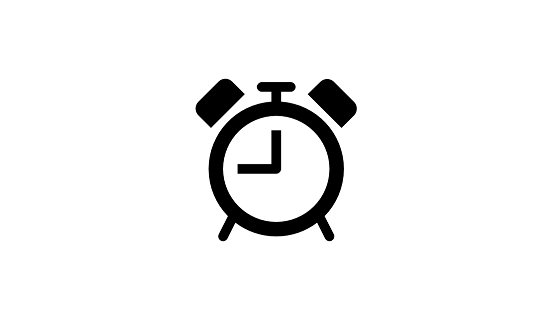
引用: https://sumahosupportline.com/wp-content/uploads/2017/09/d08eee76135638d96f8d354194f80c4c.png
iPhoneのアラームの音量設定はマナーでも有効か

引用: http://www.tabroid.jp/news/images/2014/12/141210_silent_top.jpg
iPhoneのアラームを設定していても、マナーモードにしてしまっている場合には、スピーカーから音は出ないと勘違いしている人は多いでしょう。そのため、マナーモードにしなければならないときには、アラームを設定しても起きれないかもしれないと不安になってしまうでしょう。
しかし、マナーモードで有効になるのは、相手からの着信時とメールの受信時のみになります。つまり、それ以外の場合には、音はスピーカーからしっかり出ますので、設定通りの大きく聞こえる音や小さな音になりますので、アラームへの影響はありません。アラームもマナーモードのように振動にしておきたいということには、個別にアラームの設定で行うことができます。
引用: https://encrypted-tbn0.gstatic.com/images?q=tbn:ANd9GcRlzChz6Wt5JZsJH-Hk8qG9bHpE78o48qIJPrfUzvVP5ed20IUC
iPhoneのアラーム音量の設定がうまくいかない
引用: https://encrypted-tbn0.gstatic.com/images?q=tbn:ANd9GcTyp3eQmHdpw28TvHcvF-8tBwSVDDREmX22gS9JXeRRXM6iIiQp7A
iPhoneのアラーム設定で複雑だと感じてしまうのは、アラームの設定で小さい音を選んだにも関わらず、音がとても大きかったということでしょう。個別にしっかり調整したはずなのに、なぜこのようなことが起こってしまうのでしょうか。こうした問題の多くは、アラーム音はしっかり設定をしたが、その後に本体の側面で音量の調整をしてしまったと言うことが考えられます。
こうしたトラブルを起こさないように、サウンド設定でボタンで変更をオフにさせましょう。このボタンをオフをにさせることで、本体横のボタンの調整ができなくなります。つまり、個別の設定をそのまま有効にさせることができます。完全に音量の固定を行うことで、こうしたトラブルは起こらなくなります。固定させれば、いつでも同じ固定音量でアラームの音を聞くことができます。固定方法も簡単なので、ぜひ活用してみましょう。
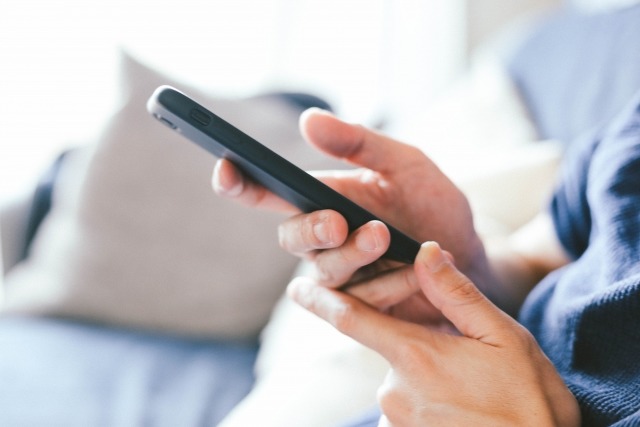
引用: https://androidogate.net/wp-content/uploads/2018/08/ee53850dc87f09bac92634d7c554cbc5.jpg
iPhoneのアラームなどの音量調整アプリの活用
引用: https://encrypted-tbn0.gstatic.com/images?q=tbn:ANd9GcQRG_AWXmcQAEdlIGPzeTcHtFDSRSDnKyEJt-hDrJQQSkS1FMOS
iPhone本体の音量設定が満足できないというときには、専用のアプリを使用して音量を固定させることもできます。また、固定されるだけではなく、微調整ができる機能もありますので活用してみましょう。iPhoneのこうした音量調整アプリで有名なのが、VolumeSliderでしょう。VolumeSliderは、音量はかなり細かい部分まで調整させることができ、さらに完全に固定させることでいつでも理想的な音量で音楽などを楽しむことができます。
また、スリープモードで音楽を聴くことができますので、好きなボリュームで固定して心地よく眠ることもできます。0から100パーセントまでの調整ができますので、きっと満足できる固定の音量を探すことができるでしょう。スリープタイマー付きで、自動で音楽が消えますので、安心してそのまま眠ることができます。音楽の音の固定も簡単ですので、固定音量で耳に優しく聞くことができます。
引用: https://encrypted-tbn0.gstatic.com/images?q=tbn:ANd9GcQ4BnsUH7bkjrCtekABbCjFg1YaPsgGsrLejDyj9ZY_sF5q61QQ
iPhoneのアラームなどの音量調整が複雑に感じてしまう要因

引用: http://apple101.up.seesaa.net/image/039thumb.jpg
iPhoneのアラームなどの音量調整が複雑に感じてしまう要因はさまざまですが、一つに標準アプリ以外のアプリの使用があります。とくに注意するべきなのは、アラームで使用しているアプリです。標準のアラームアプリを使用しているときには、着信や通知音量で調整させることになりますが、標準アプリ以外のアラームアプリを使用しているときには、実は音量で調整させることになるのです。
つまり、標準アプリの場合にはベルマークになりますが、標準アプリ以外のアラームアプリの場合にはスピーカーマークになるということです。この部分を勘違いしてしまい、いくら設定してもイメージ通りにならないという問題が起こるのです。

引用: https://assets.media-platform.com/lifehacker/dist/images/2016/07/160718_iphone_mutealert-w960.jpg
iPhoneのアラーム音量調整ができるアプリ ①睡眠サイクルアラームLite
引用: https://is2-ssl.mzstatic.com/image/thumb/Purple118/v4/3d/e9/28/3de9283e-75ab-43e0-5211-c1c134922831/AppIcon-1x_U007emarketing-0-0-GLES2_U002c0-512MB-sRGB-0-0-0-85-220-0-0-0-4.png/246x0w.jpg
個別にアラームの音量を調整できるだけではなく、固定もできる睡眠サイクルアラームLiteは、とても優れたアラーム機能を持っているアプリです。大きくさせて起きたいときでも、小さな音で起きたいときでも個別に設定ができますので安心です。また、この睡眠サイクルアラームLiteの注目の機能でもある、眠りを完治してくれるアラーム設定によりレム睡眠を感知してくれ、心地よいタイミングのときに起こしてくれます。アラームをセットして眠るだけの簡単設定も人気の一つです。

引用: http://app-tv.jp/wp-content/uploads/2016/03/IMG_4112.jpg
iPhoneのアラーム音量調整ができるアプリ ②Sleep Cycle alarm clock
引用: https://lh3.googleusercontent.com/YZmhzA8IdKsna48rLyErBOvaMe86FzBKqMTIVbrI12ABTKI6aIV1qgOyFL7TSPUOWfBL=s180
iPhoneを使用している人であれば、定番とも言えるSleep Cycle alarm clockは、眠りをしっかり管理してくれるアプリです。個別にアラーム音を調整してくれることはもちろん、快適に目覚めるように管理してくれるため、大きく聞こえるアラーム音でイライラするようなことも少なくなるでしょう。
レム睡眠とノンレム睡眠を完治してくれ、適切な起床時間を導きだしてくれます。Sleep Cycle alarm clockを使用すれば、今までアラームのストレスで目覚めが悪かったということから解放されることは間違いありません。もともと入っているアラームアプリに満足できなかった人は、ぜひSleep Cycle alarm clockを活用してみましょう。
引用: https://encrypted-tbn0.gstatic.com/images?q=tbn:ANd9GcQdzI_cWiyW4Pj-x86otROg9OzLW4-iTu1UooWVd6EuqpvOnTqp
iPhoneのアラーム音量調整ができるアプリ ③あさとけい
引用: http://img.app-liv.jp.s3.amazonaws.com/icon/561320359/fdc455f96b84ed743baa634b42b39055.png
あさとけいは、アラーム機能だけではなく、お出かけの際にも便利な機能として使用できます。目覚ましのアラーム音量の細かい個別設定だけはなく、固定して毎朝同じ音量で起きることもできます、さらに、おでかけの出発時間が近づくにつれてカウントダウンもしてくれる機能も搭載。アラーム機能は曜日ごとに設定もできますので、無駄に休みの日に大きく聞こえる音量で起こされるようなこともありません。
天気予報とも連動していますので、起床からおでかけまでをしっかりサポートしてくれます。ただ、マナーモードにしておくと、音量と連動しているため音はならなくなりますので注意が必要です。

引用: https://cdn-ak.f.st-hatena.com/images/fotolife/c/cnt-f-wld-scety-cnr/20180307/20180307194155.jpg
iPhoneのアラーム音量は大にすることでかなり大きい

引用: https://applision.com/wp-content/uploads/2016/12/20161208-1.jpg
アラームなどの目覚まし機能は、iPhoneを持っていれば必ず使用する機能ですが、iPhoneのスピーカーはとてもレベルが高いスピーカーを使用しているため、あまり大きな音にしてしまうことで不快に感じてしまいます。とくに目覚ましとして使用するときには、大きな音にし過ぎることで、目覚めが悪くなってしまうことになりますので、しっかり微調整をすることが重要です。
設定によって微調整は簡単にできますので、必ず個別に設定しておきましょう。また、アラーム音量はイヤホンを使用しているときには、耳に大きな負担がかかってしまいます。アラーム音だけではなく、音楽の音でも音楽の質によっては耳に大きな負担がかかってしまう恐れがありますので、耳に負担がかからない音量にさせておくことが重要です。長時間、大きな音で音楽を聴いてしまうと、耳が聞こえ辛くなるような症状が出てしまうこともあります。必ず耳に優しいボリュームに設定して使用しましょう。

引用: https://oi42lygqfhd7x5.cdn.jp.idcfcloud.com/wp-content/uploads/sites/3/2016/04/12aru-tonari-400x267.jpg
まとめ

引用: http://mobilephoneprotector.jp/wp-content/uploads/2015/03/iphone-5-volume.jpg
iPhoneのアラーム音量などの調整は、複雑だと感じて諦めてしまっているでしょう。しかし、しっかりiPhoneの機能を確かめれば、なぜこうした設定が複雑になっているのかが分かります。しっかり個別で固定の音量調整ができる機能などが含まれているため、複雑だと感じてしまうのです。
その機能性が理解できれば、複雑だと感じて諦めてしまっていたアラーム音量などの機能をもっと便利に使用することができるようになります。まずは、実際に使用してみて本体の側面についているボリューム調整機能を使用してみましょう。また、設定なども活用して音量の固定設定などができることも確認してみましょう。固定機能など実際に使用してみれば、それほど複雑だとは感じなくなります。

引用: https://i1.wp.com/love-iphone.net/wp-content/uploads/2015/05/15.png?resize=700%2C414&ssl=1